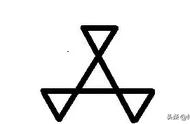02 筛选数据。打开筛选窗格, 在【数值】界面的【类别】栏中取消选中不需要在图表中显示的数据类别,如取消选中【Dior】和【高丝】复选框;单击【应用】按钮。

03 查看图表效果。即可在图表中只显示【雅诗兰黛】【雅漾】和【资生堂】产品类别。
5
技巧5:切换图表的行列显示方式
创建图表后,还可以对图表统计的行列方式进行随意切换,以便用户更好地查看和比较数据。切换图表行列显示方式的具体操作步骤如下:
01 打开【选择数据源】对话框。在“化妆品销售统计.docx”文档选中图表;单击【图表工具/设计】选项卡【数据】组中的【选择数据】按钮。

02 切换图表行列。打开【选择数据源】对话框,单击【切换行/列】按钮。

03 此时,可发现【图例项(系列)】和【水平(分类)轴标签】列表框中的数据进行交换,并对图例项和水平分类轴标签进行设置;单击【确定】按钮。